Hiện nay có rất nhiều bài chia sẽ về phần mềm camtasia 9.0.4 nhưng mỗi bài viết lại thiếu đi một chút thông tin làm cho người dùng mơ hồ về cách cra.ck và cách cài đặt.
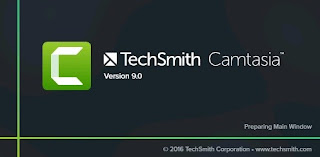
Về phần Camtasia thì đây là một phần mềm dựng phim có đầy đủ tính năng, rất dễ sử dụng dành cho người mới bắt đầu công việc tạo dựng video. Ở đây mình chỉ chia sẽ phần cài đặt và cra.ck thôi nhé, dưới góc độ của người dùng.
B1;download phần mềm tại đây:
B2: theo đường dẫn C:\Windows\System32\drivers\etc mở file host bằng notepad để chỉnh sửa file host, copy các dòng sau vào file host và lưu lại:
* chú ý nếu khi lưu lại file host gặp lỗi khi save không thể lưu file vào ổ C thì làm như sau:
1-clcik vào ổ C chọn properties

2-chọn thẻ Security

3-Click vào Edit rồi Add thêm tài khoản Everyone,rồi tích full quyền Control là được

B3: giải nén và mở file camtasia để cài đặt
B4: sau khi cài đặt chương trình sẽ tự khởi động, bạn hãy tắt nó đi
B5: Bật hiển thị các file ẩn hệ thống như hình
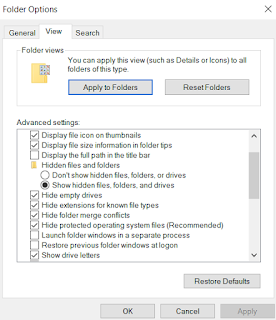
Win 7: Control Panel -> Folder Options -> View -> tick "Show hidden files, folders and disks -> Apply -> OK
Win 10: Control Panel -> File Explorer Options -> View -> tick "Show hidden files, folders and disks -> Apply -> OK
B6: Copy file RegInfo trong file camtasia đã download ở trên bỏ vào đường dẫn C:\ProgramData\TechSmith\Camtasia Studio 9 sau đó chọn replace
B7: Chuột phải vào file RegInfo vừa chép vào chọn properties -> Read Only -> ok
Như vậy là bạn đã cài đặt và cra.ck thành công phần mềm camtasia 9
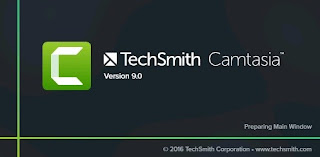
Về phần Camtasia thì đây là một phần mềm dựng phim có đầy đủ tính năng, rất dễ sử dụng dành cho người mới bắt đầu công việc tạo dựng video. Ở đây mình chỉ chia sẽ phần cài đặt và cra.ck thôi nhé, dưới góc độ của người dùng.
B1;download phần mềm tại đây:
Mã:
https://bit.ly/2OYh8Ez
Mã:
127.0.0.1 activation.cloud.techsmith.com
127.0.0.1 oscount.techsmith.com
127.0.0.1 updater.techsmith.com
127.0.0.1 camtasiatudi.techsmith.com
127.0.0.1 tsccloud.cloudapp.net
127.0.0.1 assets.cloud.techsmith.com1-clcik vào ổ C chọn properties

2-chọn thẻ Security

3-Click vào Edit rồi Add thêm tài khoản Everyone,rồi tích full quyền Control là được

B3: giải nén và mở file camtasia để cài đặt
B4: sau khi cài đặt chương trình sẽ tự khởi động, bạn hãy tắt nó đi
B5: Bật hiển thị các file ẩn hệ thống như hình
Win 7: Control Panel -> Folder Options -> View -> tick "Show hidden files, folders and disks -> Apply -> OK
Win 10: Control Panel -> File Explorer Options -> View -> tick "Show hidden files, folders and disks -> Apply -> OK
B6: Copy file RegInfo trong file camtasia đã download ở trên bỏ vào đường dẫn C:\ProgramData\TechSmith\Camtasia Studio 9 sau đó chọn replace
B7: Chuột phải vào file RegInfo vừa chép vào chọn properties -> Read Only -> ok
Như vậy là bạn đã cài đặt và cra.ck thành công phần mềm camtasia 9
Hiệu chỉnh:
